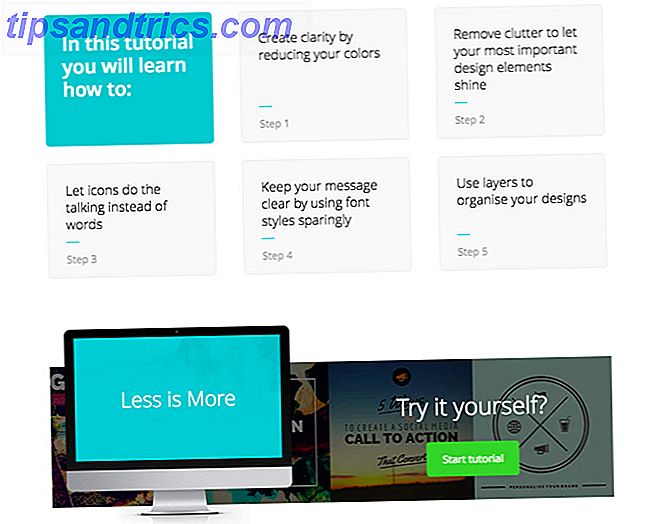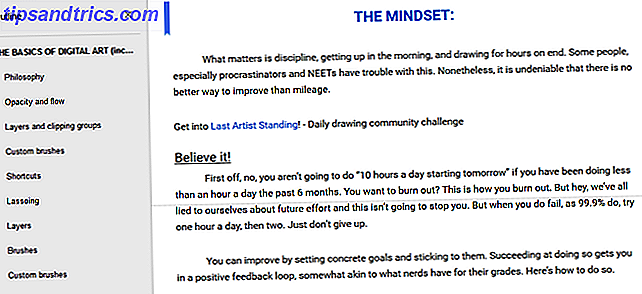Als u een bedraad of draadloos thuisnetwerk heeft Alles wat u moet weten over thuisnetwerken Alles wat u moet weten over thuisnetwerken Het opzetten van een thuisnetwerk is niet zo moeilijk als u denkt dat het is. Meer lezen, de kans is groot dat u manieren zoekt om deze te optimaliseren zodat deze zo snel mogelijk wordt uitgevoerd.
Er zijn verschillende dingen die u kunt doen, van het maken van kleine software-aanpassingen tot het installeren van nieuwe hardware. In deze gids zullen we een paar eenvoudige aanpassingen bekijken die u kunt doen om uw thuisnetwerk te versnellen.
Vind de juiste plek voor uw router
Het startpunt voor elk draadloos netwerk is om ervoor te zorgen dat de router correct is geplaatst. 8 Tips om het signaal van de draadloze router effectief te versterken 8 Tips om het signaal van de draadloze router effectief te versterken Als het signaal van uw draadloze router niet erg ver lijkt te reiken, of als uw het signaal blijft om een of andere rare reden achterwege, hier zijn een paar dingen die je kunt doen om het te verhelpen. Lees verder .
Een draadloos signaal wordt verminderd door afstand en penetratie bij het reizen door vloeren en muren. Idealiter zou uw router in het midden van alle aangesloten apparaten worden geplaatst, met een directe zichtlijn naar elk apparaat. In werkelijkheid zal dit waarschijnlijk niet handig zijn.

In plaats daarvan moet u werken aan het minimaliseren van de obstakels die de prestaties van uw draadloze netwerk beïnvloeden. Probeer de router ergens in de buurt van het midden van uw huis te plaatsen, indien mogelijk op een plank en niet ingesloten door muren.
Experimenteer met het plaatsen van de router in verschillende posities om ervoor te zorgen dat u geen blackspots in uw huis hebt. Een blackspot is een gebied waar een apparaat geen verbinding kan maken met de draadloze router. Dit kan worden veroorzaakt door een overmaat aan obstakels die het signaal blokkeren, of zelfs eenvoudig doordat het apparaat zich buiten het bereik van de router bevindt.
Er zijn veel apps om blackspots voor wifi te identificeren Cover Your Home: Draadloze Blindspots vinden en verwijderen Cover Your Home: Draadloze Blinde Vlekken vinden en verwijderen Hier ziet u hoe u deze draadloze dode zones kunt vinden en elimineren. Meer lezen, inclusief NetSpot op Mac of NetStumbler op Windows. Als u het probleem van blackspots eenvoudigweg niet kunt oplossen door de router opnieuw te positioneren, kan een Wi-Fi-extender, zoals een TP-LINK TL-WA850RE N300, de stroom en het bereik van uw draadloze netwerk verbeteren.
Is de kabellengte van belang?
Als u een bekabeld netwerk gebruikt, kan de lengte van de kabels die u in theorie gebruikt, van invloed zijn op de snelheid, hoewel het in de praktijk onwaarschijnlijk is dat dit een probleem is in uw thuisnetwerk.
Een Cat 5 ethernet-kabel kan tot 328 voet lopen voordat het signaal begint te verslechteren. Hier is alles wat u moet weten over ethernetkabels Alles wat u moet weten over Ethernet-kabels Alles wat u moet weten over Ethernet-kabels Lees meer.
Optimaliseer uw draadloze router
Zodra u uw draadloze router op de best mogelijke locatie hebt, moet u werken aan het minimaliseren van interferentie van het signaal.
Interferentie kan afkomstig zijn van alledaagse elektronische apparaten in uw huis, waaronder uw draadloze telefoon en magnetron. Veel oude routers draaien op de 2, 4 GHz-frequentie Alles wat u moet weten over AC-routers Alles wat u moet weten over AC-routers Hoewel draadloze standaarden geen logische progressie qua letters hebben, valt de technologie onder de motorkap op en bij elke nieuwe release we komen een stap dichter bij pijnloze connectiviteit. Lees meer, net als deze andere gadgets. Het is een goed idee om uw draadloze router zo ver mogelijk weg te plaatsen van elk apparaat dat storing kan veroorzaken.

Het kanaal waarop uw router is ingesteld Wanneer standaardwaarden slecht zijn: Hoe u een uniek draadloos kanaal voor uw router kiest Wanneer de standaardwaarden slecht zijn: Hoe u een uniek draadloos kanaal kiest voor uw router Bedraad ethernet is altijd beter dan draadloze verbindingen, maar soms heb geen keus - allerlei mobiele apparaten hebben wifi nodig. Er is echter een heel eenvoudige stap die u kunt nemen die ... Lees meer kan ook interferentie oproepen. Elke router kiest een "kanaal" om gegevens te verzenden en te ontvangen. Als je buren een router hebben die op hetzelfde kanaal is ingesteld, kunnen de twee met elkaar interfereren, het signaal degraderen en uiteindelijk de netwerksnelheid belemmeren. Als je in een flatgebouw met veel buren woont, kan kanaalcongestie een serieus probleem worden.
Sommige routers zullen worden ingesteld om automatisch een kanaal te selecteren, maar als u het minst overbelaste kanaal in uw gebied wilt gebruiken, kunt u een programma zoals WifiInfoView op Windows gebruiken om het te vinden. Deze app zoekt naar en geeft een lijst weer met informatie over alle netwerken in uw regio.
Als je deze lijst met netwerken sorteert op basis van het kanaal dat ze gebruiken, kun je zien welke kanalen het meest overbelast zijn en welke kanalen het minst worden gebruikt (veel routers zullen standaard kanaal 6 gebruiken). Kies gewoon een kanaal dat niet wordt gebruikt, of ten minste een kanaal dat minder wordt gebruikt dan de andere kanalen, meld je aan bij je routerinstellingen en verander het kanaal handmatig.
Bijgepraat worden
U kunt de snelheid van uw netwerk eenvoudig upgraden door een nieuwe draadloos-AC-router te kopen Alles wat u moet weten over AC-routers Alles wat u moet weten over AC-routers Hoewel draadloze standaarden een logische progressie op het gebied van letters missen, is de technologie onder de Hood is opmerkelijk, en met elke nieuwe release komen we een stap dichter bij pijnloze connectiviteit. Meer lezen of snellere ethernetkabels gebruiken Alles wat u moet weten over Ethernet-kabels Alles wat u moet weten over Ethernet-kabels Lees meer.
Hoewel draadloze 802.11ac snelheden ondersteunt van maximaal 1, 3 gigabits per seconde, wat neerkomt op 166 megabytes per seconde, halen netwerkkabels zoals Cat 5, Cat 5e en Cat 6 een top uit van respectievelijk 100 Mbps, 1000 Mbps en 10.000 Mbps.

Of uw netwerk nu bekabeld of draadloos is, uw hardware moet de standaarden aan elk uiteinde ondersteunen om te profiteren van de snelheidsboost. Voor bekabelde apparaten zijn Gigabit Ethernet-poorten aan beide uiteinden (computer en router) vereist en draadloze apparaten moeten de 802.11ac-standaard ondersteunen.
In beide gevallen zijn de maximale overdrachtsnelheden aanzienlijk sneller dan die van uw internetverbinding, dus waarschijnlijk merkt u daar waarschijnlijk geen verschil in prestaties. Maar lokale bestandsoverdracht binnen uw netwerk zal aanzienlijk sneller zijn.
Krijg alles up-to-date
Een van de eenvoudigste manieren om ervoor te zorgen dat u maximale prestaties haalt uit uw netwerk - of om het even welke hardware - is ervoor te zorgen dat deze volledig up-to-date is.
Controleer routinematig op firmware-updates voor uw router, stuurprogramma-updates voor componenten zoals netwerkkaarten en updates van het besturingssysteem voor uw computers.
Schakel Netwerkbemoeiing uit
Netwerkbeperking wordt in sommige versies van Windows (inclusief Vista en Windows 7) gebruikt om prioriteit te geven aan multimediatoepassingen, maar kan een nadelig effect hebben op andere taken, zoals het overbrengen van grote bestanden.
Netwerkbemoeiing uitschakelen:
- Ga naar het register
- Navigeer je weg naar HKEY_LOCAL_MACHINE \ SOFTWARE \ Microsoft \ Windows NT \ CurrentVersion \ Multimedia \ SystemProfile
- Zoek het item met de naam NetworkThrottlingIndex
- Als u de functie volledig wilt uitschakelen, wijzigt u de waarde in FFFFFFFF (hexadecimaal)
Vergeet niet dat het bewerken van het register 3 Hulpmiddelen om het register te bewaken en te controleren 3 Hulpmiddelen voor het bewaken en onderzoeken van het Windows-register Het Windows-register is een van de slechtst begrepen onderdelen van het Windows-besturingssysteem. We laten u tools zien die het register kunnen vereenvoudigen en u kunnen helpen bij het identificeren van problemen. Meer lezen kan riskant zijn als u niet weet wat u doet, dus stel een systeemherstelpunt in Wat u moet weten over Windows Systeemherstel Wat u moet weten over Windows Systeemherstel Stel u de problemen voor waar u zich in zou kunnen bevinden, als uw systeem is mislukt! De Windows Systeemherstel-functie kan uw voordeel besparen. In dit artikel wordt uitgelegd hoe u Windows-herstelpunten maakt en gebruikt. Lees meer voordat je het probeert.
Kijk uit voor Network Hogs
Netwerkzwijnen kunnen een groot probleem zijn, waarbij een apparaat of applicatie veel bandbreedte gebruikt ten koste van al het andere.

Met NetBalancer kunt u het netwerkverkeer op een Windows-computer bekijken en analyseren. U kunt zien welke programma's de meeste bandbreedte gebruiken en deze indien nodig beperken.
Voor een gedetailleerder beeld van het bandbreedtegebruik op uw netwerk, kunt u WireShark proberen. Hiermee kunt u bladeren in al het verkeer op het netwerk, niet alleen in een specifieke computer, om vast te stellen wat het vertraagt.
Beide programma's kunnen gratis worden gedownload.
Vorm uw verkeer
Veel moderne routers worden geleverd met een functie met de naam Quality of Service of QoS. QoS stelt u in staat om het verkeer dat door uw netwerk gaat "vorm te geven" en bepaalde toepassingen prioriteit te geven.
U kunt QoS gebruiken om meer bandbreedte toe te wijzen aan zaken als streaming media, Skype of iets anders dat een snelle, betrouwbare verbinding nodig heeft. Verkeer met een lagere prioriteit, zoals downloads of e-mail, gebruikt minder bandbreedte wanneer deze andere services in gebruik zijn.
De methode voor het instellen van QoS verschilt van de ene routerfabrikant naar de volgende. In de meeste gevallen moet u zich vanaf een verbonden webbrowser aanmelden op de configuratiepagina van uw router.

De StreamBoost-technologie van Qualcomm, die is geïmplementeerd in verschillende routers van D-Link en NetGear, analyseert automatisch verkeer en past de bandbreedtetoewijzing aan voor elke toepassing zonder dat u iets hoeft te doen.
Combineer bedraad en draadloos
De meeste mensen geven de voorkeur aan een draadloze configuratie voor hun thuisnetwerk. Het is eenvoudiger te installeren, laat geen rommel achter in uw huis en is flexibeler in termen van apparaten die u eraan kunt toevoegen.
Maar een draadloos netwerk is niet altijd beter voor prestaties Wi-Fi versus Ethernet: welke moet u gebruiken en waarom? Wi-Fi versus Ethernet: welke moet u gebruiken en waarom? De wereld gaat draadloos. Betekent dit dat het allemaal voorbij is voor Ethernet? Meer lezen en in sommige gevallen merk je verbeteringen door bepaalde apparaten op een kabel over te zetten.

Gaming profiteert bijvoorbeeld van een snelle, stabiele verbinding en dit wordt waarschijnlijk betrouwbaarder aangeboden via ethernet dan draadloos. Ook is een netwerk tussen twee computers in dezelfde ruimte waarschijnlijk gemakkelijker te beheren als ze fysiek zijn verbonden.
Alle draadloze routers worden nu geleverd met meerdere ethernetpoorten, dus het verbinden van apparaten via kabels is eenvoudig.
Gebruik Powerline Networking
Als u ervoor kiest om draden toe te voegen aan uw draadloze netwerk, of als u merkt dat u wifi-blackspots bij u heeft, dan powerline-netwerken Powerline-netwerken: wat het is en waarom het geweldig is [Technology Explained] Powerline Networking: What It Is & Why It Is Awesome [Technology Explained] Read More is misschien de perfecte compromisoplossing. Dit maakt gebruik van elektrische bedrading in uw huis als een bekabeld datanetwerk, met ethernetpoorten aangesloten op de stopcontacten. Starterkits met twee adapters - zoals deze TP-LINK TL-PA4010KIT AV500 Nano Powerline Adapter Starter Kit - zijn over het algemeen vrij betaalbaar en beschikbaar vanaf ongeveer $ 30.

De snelheid van een powerline-adapter varieert afhankelijk van het model. Sommige ondersteuningssnelheden tot 1 Gb / s, hoewel de werkelijke snelheden vaak iets lager zijn. Toch zijn ze snel genoeg om te gamen of om een slimme tv aan te sluiten voor streaming.
Het installeren ervan is eenvoudig. U sluit een adapter via een ethernetkabel aan op een apparaat en sluit het vervolgens aan op een nabijgelegen voedingsbron. U hebt één adapter nodig voor elk apparaat dat u gebruikt. Dus je hebt er een op je router aangesloten, een voor je pc, een voor je gameconsole, enzovoort.
Terug naar jou
Een thuisnetwerk hoeft niet te veel beheer nodig te hebben, maar er zijn altijd manieren waarop u het kunt aanpassen om het soepel te laten werken. Vooral als u meer apparaten toevoegt of componenten upgradet.
En nu is het over aan u. Heb je een thuisnetwerk opgezet? Welke aanpassingen heb je gedaan om het op maximale snelheid te laten werken? Laat uw tips en vragen achter in de opmerkingen hieronder.
Afbeeldingscredits: router via Sean MacEntee, Ethernet-kabels via tlsmith1000, routerverlichting via Clive Darra